Umsatzsteigerung dank optimierter Web Analyse
Für Online Shops ist ein sauberes E-Commmerce Tracking die Grundlage, um die Entwicklung von Umsätzen im Detail zu beobachten, den unternehmerischen Erfolg zu messen und die richtigen Optimierungen für die User Experience, Produktpalette oder das Marketing abzuleiten. Nur wenn die Warenkorbwerte in Relation zu Kooperationen, Vertriebskanälen, Kampagnen oder Keywords gestellt werden können, ist eine wertschöpfende Web Analyse gewährleistet.
Unsere von Google zertifizierten E-Commerce Experten richten dir in Analytics ein optimales Tracking aller wichtigen Warenkorbwerte ein. Egal ob die Integration systemseitig, über ein Plugin oder den Google Tag Manager erfolgen soll und egal ob du Magento, Oxid, WordPress, Shopware, Shopify oder andere Shopsysteme nutzen. Fordere jetzt ein unverbindliches Angebot an und setze deine E-Commerce Daten in Bezug zu deinen Website Besuchern und Marketing Kampagnen.
E-Commerce Tracking Tipps & Best Practices
Als Einstieg in die Welt des E-Commerce Trackings haben wir ein paar wichtige Fakten, Tipps und Best Practices aus unserer täglichen Arbeit als Google Partner Agentur für dich zusammengestellt. Die Inhalte werden wir immer wieder aktualisieren, um den ständig wachsenden Innovationen, Erfahrungen und Richtlinienanpassungen gerecht zu werden. Für weiterführende Informationen oder Fragen kontaktiere einfach unseren E-Commerce Tracking Support.
Themenübersicht:
- E-Commerce Tracking mit Google Analytics
- Enhanced E-Commerce Tracking
- E-Commerce Tracking aktivieren
- E-Commerce Integration über Plugins
- E-Commerce Daten auf der Bestellbestätigungsseite postulieren
- Häufige Fehler bei der Einrichtung des E-Commerce Trackings
E-Commerce Tracking mit Google Analytics
Wie funktioniert E-Commerce Tracking mit Google Analytics und warum ist es sinnvoll? In jedem Online Shop befinden sich auf der Bestellbestätigungsseite die Daten des gerade erfolgten Einkaufs. Darunter der gesamte Warenkorbwert, die enthaltenen Steuern und Versandkosten, die Anzahl der einzelnen Produkte sowie deren Artikelnummern, Namen und Preise. Mit dem E-Commerce Tracking werden diese Daten an Google Analytics übergeben und können bei der Web Analyse zum Beispiel in Relation zu den verschiedenen Marketing Kanälen gestellt werden.
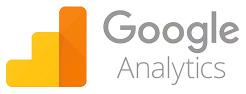
Dadurch lässt sich unter anderem auf einen Blick feststellen, welcher Kanal der umsatzstärkste ist, beispielsweise Google Ads, die organische Suche, Affiliate Partner oder Social Media, welches Produkt in welchem Kanal den höchsten Absatz erwirtschaftet oder aus welcher Altersgruppe, Region oder über welches Gerät die kaufstärkste Zielgruppe kommt.
Enhanced E-Commerce Tracking
Neben den oben genannten Standard Berichten deiner Umsätze können mit Google Analytics Enhanced E-Commerce Tracking auch erweiterte Daten erfasst werden. Darüber lässt sich unter anderem erfassen, welche Produkte sich ein Kunde vor dem Kauf angesehen und welche er wieder aus dem Warenkorb gelöscht hat, über welche Seiten oder Funktionen die später gekauften Artikel aufgerufen wurden (zum Beispiel über die interne Suche oder Kategorie- oder Artikelseiten) und wie effizient Gutscheine auf Produktebene in Bezug auf Umsatz und einzelne Käufe sind.
Da die Integration von Enhanced E-Commerce Tracking auf deiner Website wesentlich komplexer ist, als das normale E-Commerce Tracking, solltest du eine Umsetzung nur dann in Betracht ziehen, wenn du die dadurch anfallenden Daten auch wirklich regelmäßig zu einer Analyse heranziehen willst. Gerne unterstützen wir dich dabei und schätzen den Aufwand für eine Einbindung in dein spezifisches Shop-System kostenfrei ein.
E-Commerce Tracking in Analytics aktivieren
Damit das E-Commerce Tracking einwandfrei funktioniert, muss dieses in Google Analytics aktiviert und systemseitig auf der Website integriert werden. Voraussetzung ist natürlich, dass du den Analytics Code, oder alternativ den Google Tag Manager Code, auf deiner Website hinterlegt hast. Die Einrichtung in Analytics ist ganz einfach. Gehe dazu auf Verwaltung > Datenansicht > E-Commerce Einstellungen und aktiviere das Tracking. Den zweiten Punkt, die erweiterten E-Commerce Einstellungen, kannst du deaktiviert lassen, sofern du nur die Standard-Warenkorbwerte, wie oben beschrieben, erfassen wollen.
![]()
E-Commerce Integration über Plugins
Nachdem du das E-Commerce Tracking in Google Analytics aktiviert haben, müssest du noch dafür sorgen, dass die Daten des Warenkorbs auch von der Bestellbestätigungsseite korrekt an Analytics übergeben werden. Die meisten prominenten Shop-Systeme, wie Oxid, Magento oder Shopify, bieten zu diesem Zweck zuverlässige Plugins bzw. Extensions an. Diese müssest du nur in deinem Shop installieren, deine Analytics Tracking ID oder deine Tag Manager Container ID in dem dafür vorgesehen Feld eintragen und in der Regel ein Häckchen bei “E-Commerce Tracking aktivieren” setzen. Das war es auch schon. In Analytics kannst du nun unter Conversions > E-Commerce die entsprechenden Berichte einsehen.
E-Commerce Daten auf der Bestellbestätigungsseite postulieren
Für den Fall, dass es für dein Shop-System keine Plugins zur Einrichtung des E-Commerce Trackings gibt oder du diese aus anderen Gründen nicht nutzen kannst, müssest du manuell dafür sorgen, dass die Warenkorbwerte auf der Bestellbestätigungsseite für Google Analytics bereitgestellt und korrekt übergeben werden. Dafür bietet sich die Integration über den Google Tag Manager an.
-
-
Data Layer anlegen: Damit der Tag Manager die Details eines Kaufs auf der Bestellbestätigungsseite fehlerfrei abrufen kann, muss dort ein spezieller Code hinterlegt werden, am besten direkt nach dem öffnenden “body”. Dieser sogenannte Data Layer stößt ein Event an, welches sämtliche Produktdaten des jeweiligen Warenkorbs enthält und diese an den Tag Manager übergibt. Folgend findest du ein Beispiel, wie ein solcher Data Layer aussehen kann, wobei du die verschiedenen Werte mit den entsprechenden Variablen deines Shop-Systems abstimmen müssen. Der Name des im Data Layer angestoßenen Events kann dabei frei gewählt werden. Benötigst du Hilfe bei der Erstellung oder Einbindung des Data Layers? Gerne unterstützen unsere Spezialisten dich bei der Umsetzung. Kontaktiere einfach unseren E-Commerce Tracking Support.
-
![]()
-
Tag einrichten: Ist der Data Layer auf der Bestellbestätigungsseite implementiert, wird im Google Tag Manager noch das passende Tag eingerichtet, welches den im Data Layer definierten Event ausliest, so auf die postulierten Daten des Warenkorbs zugreift und diese zur Auswertung an Google Analytics übergibt. Der Typ des Tags sollte “Universal Analytics” sein, es muss die Tracking ID deines Analytics Kontos enthalten, als Tracking-Typ wählst du “Transaktion” und unter den “Weiteren Einstellungen” füge datenschutzkonform das Feld “anonymizeIP” und den Wert “true” hinzu.
-
Trigger anlegen: Als letzten Schritt definierst du den oder die passenden Trigger zu deinem Tag und damit die Regel(n), wann dieses ausgelöst werden soll. Als Triggertyp wählst du den “Seitenaufruf” aus und als “Page URL ist gleich” fügst du die genaue Adresse deiner Bestellbestätigungsseite ein. Dann erstellst du einen zweiten Trigger, dieses Mal mit dem Typ “Benutzerdefiniertes Ereignis” und wählst als Ereignisnamen die exakte Bezeichnung des Events aus, den du im Data Layer zuvor angelegt habst. So stellst du sicher, dass erst der Event des Data Layers mit den Warenkorbdaten geladen und danach dein Tag ausgelöst wird, welches die Daten an Google Analytics übergibt.
-
Im Vorschaumodus testen: Bevor du das angelegte Tag samt Trigger(n) veröffentlichst, solltest du im Debug-Modus überprüfen, ob alles einwandfrei funktioniert. Dazu rufest du die Bestellbestätigungsseite in einem neuen Tab deines Browsers auf. In der Tag Manager Konsole solltest du ganz links unter “Summary” der Name des im Data Layer definierten Events angezeigt werden und in der zweiten “Summary” zu den ausgelösten Tags sollte sich der von dir definierte Tag befinden. Zusätzlich kannst du unter “Data Layer” überprüfen, ob die relevanten Warenkorbwerte in deinem Tag bzw. in deinem Event enthalten sind.
Häufige Fehler bei der Einrichtung des E-Commerce Trackings
Vor allem bei der Erstellung eines Data Layers schleichen sich immer wieder Fehler ein, die das korrekte Tracking der E-Commerce Daten verhindern. Schon winzige Kleinigkeiten können sich negativ auswirken und der hinterlegte Code funktioniert nicht. Folgend haben wir ein paar Punkte zusammengestellt, die häufig falsch gemacht oder übersehen werden – eine Liste die wir fortlaufend erweitern.
-
Fehlende Pflichtvariablen: Es gibt eine Reihe von Pflichtangaben, die dein Data Layer enthalten muss. Fehlt nur eine der folgenden Variablen, wird das Tracking nicht funktionieren: Die Bestellnummer (transactionID), der Gesamtwert des Warenkorbs (transactionTotal), die Namen der bestellten Produkte (name), die entsprechenden Artikelnummern (sku), die einzelnen Preise der gekauften Produkte (price) sowie die Anzahl der gekauften Produkte (quantity).
-
Der Event ist nicht definiert: Nicht selten sind zwar alle Pflichtvariablen der Transaktion sowie der Produkte im Data Layer integriert, aber der dazugehörige Event nicht. In diesem Fall werden die Werte des Warenkorbs zwar dynamisch in deinen Data Layer geschrieben, wegen des fehlenden Events können diese vom Tag Manager aber nicht an Analytics übergeben werden. Sollte dein Data Layer den Eintrag ‘event’: ‘IhrEventName’ (oder ähnlich) nicht enthalten, dürfte das die Fehlerquelle sein.
-
Der Event wird nicht gepusht: Uns begegnen immer wieder nicht funktionierende Data Layer, in denen zwar die Plichvariablen genauso enthalten sind, wie der eigentliche Event, allerdings fehlt der Befehl “dataLayer.push“, um den Event auch auszulösen.
-
Der Code ist an der falschen Stelle hinterlegt: Der von dir programmierte Data Layer sollte auf der Bestellbestätigungsseite direkt nach dem öffnenden “body” und damit unbedingt vor dem “Body-Code” des Tag Managers integriert sein. Ist dies nicht der Fall, werden die E-Commerce Daten unter Umständen nicht vollständig geladen und das Tracking wird deshalb nicht sauber funktionieren. Sollte eine Einbindung aus technischen Gründen nicht vor dem Tag Manager Code möglich sein, kannst du Abhilfe schaffen, in dem du dem Trigger deines Tags die zusätzliche Regel “event ist gleich gtm.dom” hinzufügst. Dadurch wird das Tag erst ausgelöst, wenn auf der Bestellbestätigungsseite alle Daten geladen wurden.
Weitere Themen aus dem Bereich von Web Analytics:
- Google Analytics
- Conversion Optimierung
- Google Tag Manager
- Benchmark Analyse
- Potenzial Analyse
- Web Analytics Workshops
Alle Informationen dieser Seite als PDF Download: E-Commerce Tracking